Der Verordnungsbereich im Rezeptscan
Grafische Darstellung
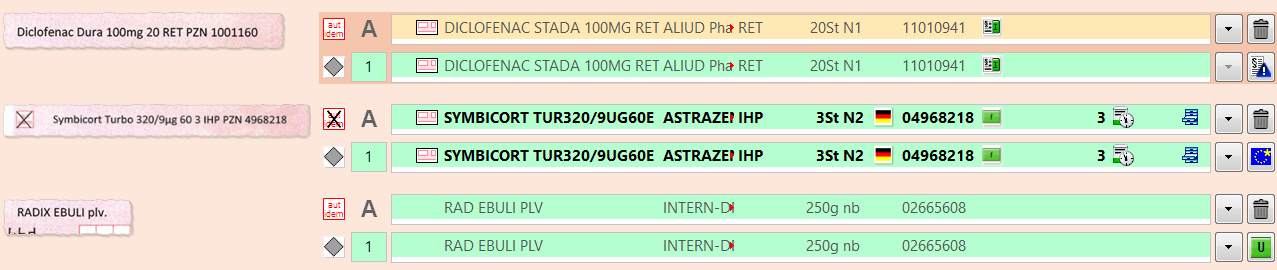
Im Verordnungsbereich sehen Sie für bis zu drei Verordnungen folgende Informationen:
-
 aut idem-Kennzeichen - Kennzeichnung zur Möglichkeit des Austauschs der Präparats
aut idem-Kennzeichen - Kennzeichnung zur Möglichkeit des Austauschs der Präparats - Art der Verordnung:
- A - Artikelverordnung.
- W - Wirkstoffverordnung. Mehr dazu im Thema 'Rezeptscan, Beispiel 11: Wirkstoffverordnung'.
-
 /
/  - Möglichkeit zum Setzen des Sonderkennzeichens / Gesetztes Sonderkennzeichen
- Möglichkeit zum Setzen des Sonderkennzeichens / Gesetztes Sonderkennzeichen -
 - Verordnete Menge.
- Verordnete Menge. - Artikelzeilen mit allen konfigurierbaren Artikelangaben. Mehr dazu im Thema 'Trefferliste im Rezeptscan konfigurieren'.
- 1. Artikelzeile - Verordneter (erkannter) Artikel. Bei Wirkstoffsuche: über manuelle Wirkstoffsuche ermittelter Artikel.
- 2. Artikelzeile - Aufgrund von Rabattverträgen, aut idem-Kennzeichnung oder über die Importsuche ermittelter abgabefähige Artikel.
-
 Drop-Down-Button - Ein eingabefähiger Button signalisiert, dass weitere Artikel zum Austausch des angezeigten Artikels zur Verfügung stehen.
Drop-Down-Button - Ein eingabefähiger Button signalisiert, dass weitere Artikel zum Austausch des angezeigten Artikels zur Verfügung stehen. -
 Lösch-Button - Löscht den Ausgangsartikel sowie den abgabefähigen Artikel. Danach ist eine manuelle Erfassung des verordneten Artikels möglich.
Lösch-Button - Löscht den Ausgangsartikel sowie den abgabefähigen Artikel. Danach ist eine manuelle Erfassung des verordneten Artikels möglich. - Icon zum Grund der Auswahl bzw. des Austauschs (Art der Vergleichssuche)
 Rabattvertragssuche
Rabattvertragssuche aut idem-Suche
aut idem-Suche Importsuche
Importsuche Alternativsuche in der A+V Hilfsmittelvertragsdatenbank
Alternativsuche in der A+V Hilfsmittelvertragsdatenbank  'Umkreissuche'
'Umkreissuche' Rabattvertragssuche mit 'Zuletzt an Kunden abgegebener aut idem-Artikel ist nicht in der Trefferliste enthalten' als Hinweis darauf, dass diesem Kunden in der Vergangenheit ein Artikel der gleichen Indikationsgruppe abgegeben wurde. Der Button wird blinkend dargestellt.
Rabattvertragssuche mit 'Zuletzt an Kunden abgegebener aut idem-Artikel ist nicht in der Trefferliste enthalten' als Hinweis darauf, dass diesem Kunden in der Vergangenheit ein Artikel der gleichen Indikationsgruppe abgegeben wurde. Der Button wird blinkend dargestellt.Mit Auswahl des Buttons öffnet sich die Rabattvertragssuche, aus welcher Sie mit Idem- / Importsuche - F12 die Suche nach gleichen Artikeln starten und in dieser am
 Kundenicon erkennen, welchen Artikel der Kunde bereits erhalten hat. Nutzen Sie dies zur Beratung oder bei pharmazeutischen Bedenken zur Abgabe des ggf. noch vorrätigen Lagerartikels. Mehr dazu im Thema 'Rezeptscan, Beispiel 13: Nach Rabattvertragsänderung kein Kundenartikel in Trefferliste'.
Kundenicon erkennen, welchen Artikel der Kunde bereits erhalten hat. Nutzen Sie dies zur Beratung oder bei pharmazeutischen Bedenken zur Abgabe des ggf. noch vorrätigen Lagerartikels. Mehr dazu im Thema 'Rezeptscan, Beispiel 13: Nach Rabattvertragsänderung kein Kundenartikel in Trefferliste'. 'Es sind keine Rabattartikel, aber verfügbare aut idem-Artikel an Lager'. Sie können eine aut idem-Suche starten und in dringenden Fällen und unter Angabe eines Sonderkennzeichens einen abgabefähigen Artikel abgeben. (Mehr dazu im Thema 'RX 4.0 Sortimentssteuerung in Verkaufsvorgängen'.)
'Es sind keine Rabattartikel, aber verfügbare aut idem-Artikel an Lager'. Sie können eine aut idem-Suche starten und in dringenden Fällen und unter Angabe eines Sonderkennzeichens einen abgabefähigen Artikel abgeben. (Mehr dazu im Thema 'RX 4.0 Sortimentssteuerung in Verkaufsvorgängen'.) Rabattvertragssuche - Wirkstoffsuche (Mehr dazu im Thema 'Rezeptscan, Beispiel 11: Wirkstoffverordnung'.)
Rabattvertragssuche - Wirkstoffsuche (Mehr dazu im Thema 'Rezeptscan, Beispiel 11: Wirkstoffverordnung'.) Vergleichssuche 'Bevorzugtes Sortiment' (Mehr dazu im Thema 'Rezeptscan, Beispiel 12: Vergleichssuche 'Bevorzugtes Sortiment''.)
Vergleichssuche 'Bevorzugtes Sortiment' (Mehr dazu im Thema 'Rezeptscan, Beispiel 12: Vergleichssuche 'Bevorzugtes Sortiment''.)
Klicken oder tippen Sie auf die Buttons der Vergleichssuchen/Rabattverträge, um die entsprechenden Vergleichssuchen bzw. Artikelinformationen oder Artikeldetails zu öffnen.Mehr Informationen zum Umgang mit Austauschartikeln finden Sie in folgenden Themen: 'Auswahl des favorisierten Artikels konfigurieren' und 'Anderen abgabefähigen Artikel auswählen'.
Tastatursteuerung im Verordnungsbereich des Rezeptscans
Um den Arbeitsablauf zu beschleunigen, können Sie statt der grafischen Benutzeroberfläche Tastaturtasten für folgende Aktionen benutzen:
- Taste Entf oder Taste 'Zurück' - Normalmodus wechselt in Modus zum manuellen Erfassen (inkl. Löschen des Artikels)
- Tasten Tab/Shift+Tab - Fokuswechsel, d.h. Fokus wird in das vorherige oder nachfolgende Feld gesetzt
- Taste Enter - Startet im Normalmodus keine Aktion
- Taste Enter - Startet im Modus zum manuellen Erfassen die Artikelsuche, wenn nichts eingegeben ist, ansonsten die Artikelsuche
- Taste Enter in der geöffneten Artikelliste - Übernimmt markierten Artikel
- Taste
 - Öffnet Auswahlliste
- Öffnet Auswahlliste - Taste Esc in der Auswahlliste - Schließt Auswahlliste
- Tasten
 /
/  in der Auswahlliste - Scrollt Anzeige der Artikelzeile nach links / rechts
in der Auswahlliste - Scrollt Anzeige der Artikelzeile nach links / rechts - Doppelklick auf Artikelzeile - Öffnet / schließt Auswahlliste
- Doppelklick in der Auswahlliste / Klick auf Artikel der Liste beim manuellen Erfassen - Übernimmt Artikel und schließt Liste
Weitere Info und Funktionen
